يعد التعاون في الملفات أحد أفضل ميزات المستندات وجداول البيانات والعروض التقديمية من Google. ومع ذلك ، عند إكمال المستند ، قد تحتاج إلى تقييد أذونات شخص آخر قبل أن تتمكن من إكماله وإغلاقه.
عند الانتهاء من المستند ، فهذا يعني أنه تم إجراء التعديل الأخير ولم يتبق شيء لإضافته. لذلك عند التعاون مع الآخرين ، قد ترغب في منعهم من إجراء المزيد من التغييرات على المنتج النهائي. لحسن الحظ ، من السهل تقييد مشاركة مستند في أي وقت أو إيقافه تمامًا.
ابدأ المتصفح وافتح Google Drive. حدد موقع الملف الذي تريد إنهاءه ، وانقر بزر الماوس الأيمن فوقه ، ثم حدد “مشاركة” لفتح إعدادات المشاركة لهذا المستند.
إذا لم تكن متأكدًا مما إذا كان الملف مشتركًا أم لا ، فابحث عن الرمز الذي يشبه صورة ظلية لشخصين.
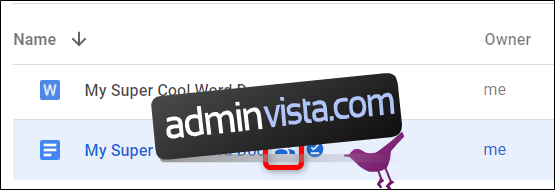
إذا تم تمكين مشاركة الرابط وتريد الاحتفاظ بها أثناء السماح للآخرين بعرض الملف ، فانقر فوق القائمة المنسدلة وانقر فوق “يمكن لأي شخص لديه الرابط العرض”.
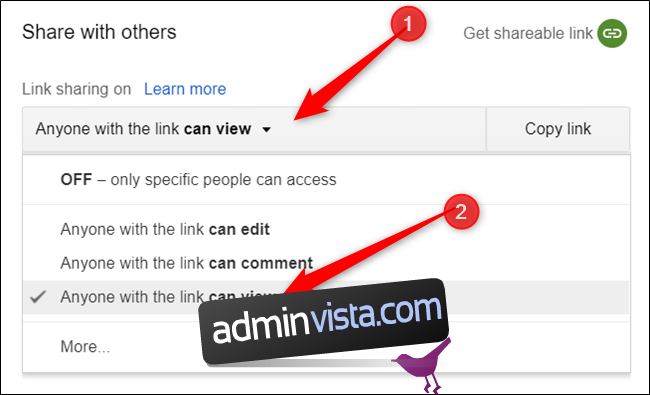
إذا تم تمكين مشاركة الرابط وتريد إيقاف تشغيلها ، فانقر على القائمة المنسدلة ثم انقر فوق الخيار “إيقاف – يمكن لأشخاص محددين فقط الوصول”.

ثم انقر فوق الزر “متقدم”.
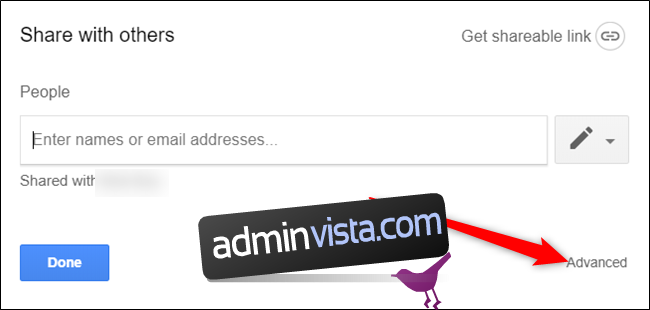
ضمن قسم “من لديه حق الوصول” ، انقر على القائمة المنسدلة بجوار اسم المتعاون وحدد “يمكنه العرض” لتغيير أذوناته إلى العرض فقط.
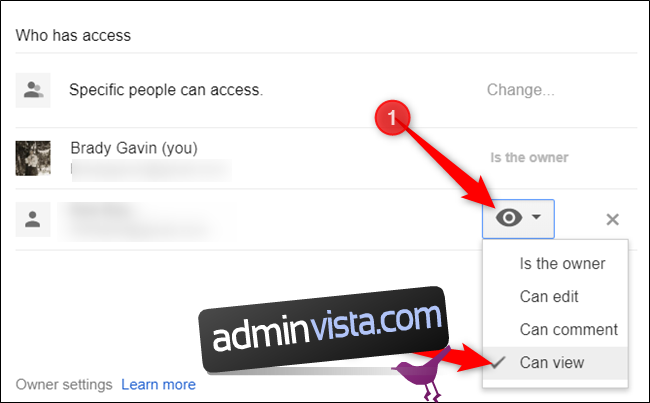
إذا كنت مالك الملف ، فيمكنك تقييد الوصول إلى الملف بإعدادين في أسفل النافذة. الخيار الأول يمنع المحررين الآخرين – إن وجد – من تغيير الوصول أو إضافة أشخاص جدد.
يقوم الخيار الثاني بتعطيل تنزيل الملف وطباعته ونسخه للأشخاص الذين يمكنهم العرض أو التعليق ، مما يجعل الملف للقراءة فقط.
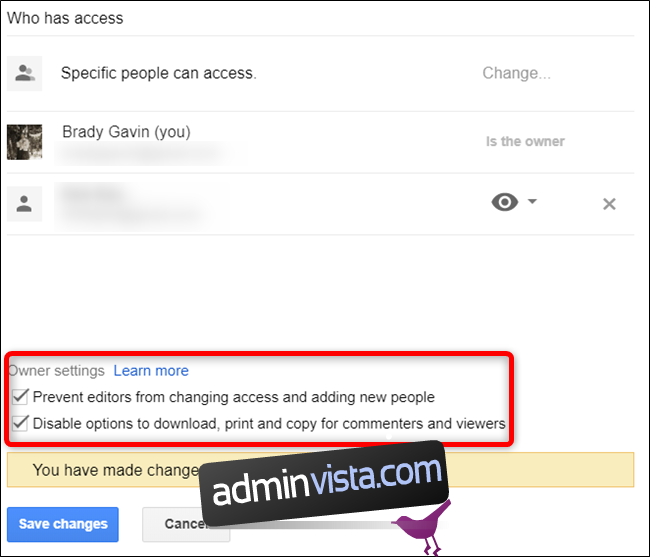
انقر فوق الزر “حفظ التغييرات”.
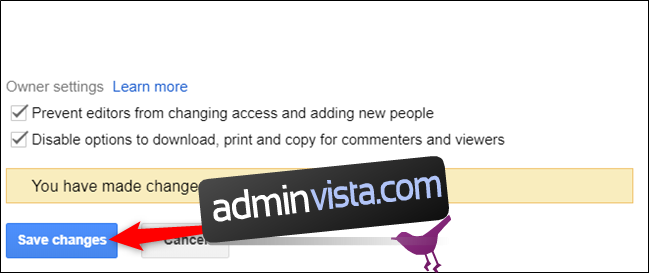
عند الانتهاء ، انقر فوق “تم” لإغلاق إعدادات المشاركة.
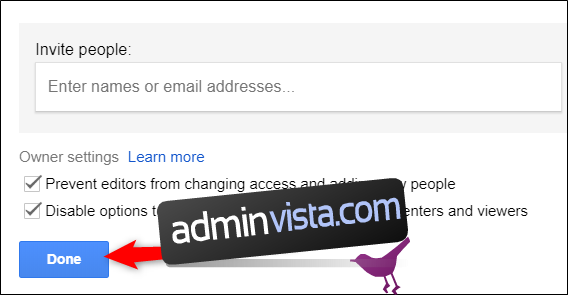
أخيرًا ، لإعلام الجميع بأن الملف قد وصل إلى المرحلة النهائية من العملية ، يجب وضع كلمة “نهائي” في الاسم. يخبر هذا أي شخص يصل إلى الملف بعد أن قمت بتقييد جميع الأذونات أن المستند لم يعد يتطلب المزيد من عمليات التحرير.
انقر بزر الماوس الأيمن على الملف وحدد زر “إعادة تسمية”.
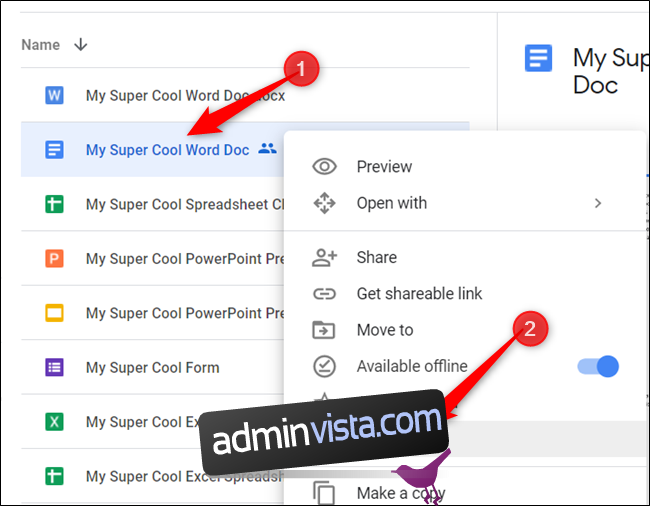
يكتب “[FINAL]”في بداية اسم الملف أو نهايته ، ثم انقر فوق الزر” موافق “.
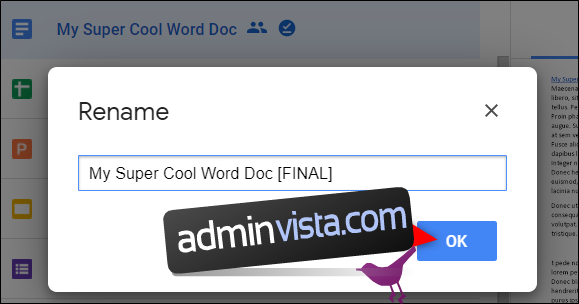
هذا كل شئ. لقد أكملت ملف Google الخاص بك وقيدت من يمكنه تحرير أو عرض المستند.
